Migliori widget iOS
Hai dato uno sguardo allo schermo dell’iPhone di un tuo amico e, con tua gran sorpresa, hai notato delle “mattonelle” più o meno grandi, sparse tra le icone della Home screen di iOS, contenenti alcuni aggiornamenti in tempo reale su meteo, notizie, social network e così via.
Questi piccoli elementi sono denominati widget e sono del tutto simili a quelli che sei abituato a vedere nella vista “Oggi” di iOS; con l’aggiornamento a iOS 14, però, Apple ha fatto sì che i widget potessero essere impiegati anche all’interno della schermata Home di iPhone, aumentandone dunque l’utilità… oltre che l’appeal!
Dunque, se ti trovi su questa guida perché vuoi saperne di più e scoprire quelli che, al momento, sono i migliori widget iOS, direi che sei capitato nel posto giusto, al momento giusto: di seguito, infatti, ti spiegherò per filo e per segno cosa sono e come si usano i widget su iPhone, per poi elencarti i più funzionali e utili. Buona lettura e buon divertimento!
Indice
- Informazioni preliminari
- Migliori widget iOS: meteo
- Migliori widget iOS: news
- Migliori widget iOS: Internet e social network
- Migliori widget iOS: produttività
- Come creare widget personalizzati
Informazioni preliminari
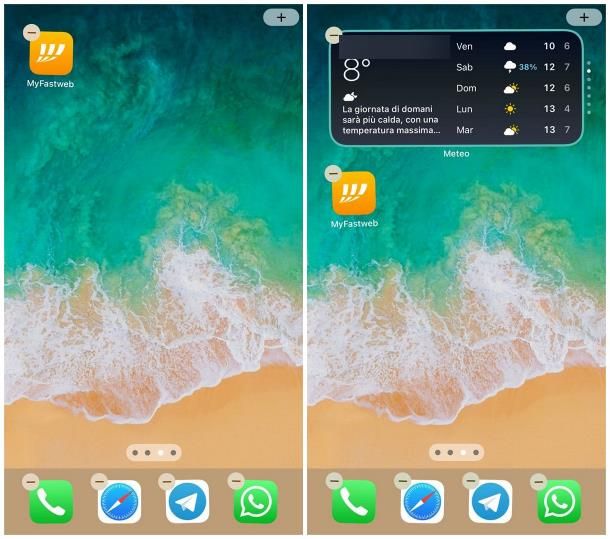
Prima di entrare nel vivo di questa guida e di mostrarti quelli che, a mio parere, rappresentano i migliori widget iOS, lascia che ti dia qualche informazione in più sul funzionamento degli stessi.
Un widget, all’atto pratico, è una sorta di “scorciatoia” appartenente a una data app o a un dato servizio, che può essere usato per molteplici scopi: visualizzare dati e aggiornamenti in tempo reale senza aprire l’app a cui esso si riferisce, accedere rapidamente a una caratteristica/funzione della stessa tramite un singolo tap o, ancora, attivare/disattivare alcune funzionalità (quest’ultima categoria di widget, su iOS, è però rara).
I widget, che come avrai capito sono dei veri e propri “prolungamenti” di un’app, sono disponibili già da qualche tempo in un’area dedicata di iOS, denominata Oggi e accessibile effettuando uno swipe da sinistra verso destra partendo dalla prima pagina della Home screen.
A partire da iOS 14, però, Apple ha introdotto questi elementi anche nelle pagine della Home screen stessa, aumentandone ulteriormente la praticità e gli scenari d’impiego.
Ti faccio un esempio: se desideri vedere le condizioni meteorologiche relative a una data città, senza dover necessariamente aprire l’app per meteo da te in uso, puoi aggiungere un widget relativo all’app stessa sulla Home screen oppure nella visuale Oggi di iOS, così da poter ottenere l’informazione cercata a colpo d’occhio; allo stesso modo, un widget per news potrebbe essere utile per visualizzare gli ultimi aggiornamenti del feed notizie direttamente dalla schermata Home. Generalmente, facendo tap su di un widget viene aperta la relativa applicazione.
Per aggiungere un widget in Home screen, effettua un tap prolungato su un punto vuoto di quest’ultima, quindi sfiora il pulsante Modifica > Aggiungi widget (oppure (+) sulle versioni meno recenti di iOS) che compare in alto a sinistra e seleziona il widget che preferisci dal pannello che ti viene mostrato. Fatto ciò, scegli il formato di widget che preferisci usare, tra quelli proposti, e finalizza il tutto sfiorando il pulsante Aggiungi widget.
Se vuoi spostare l’elemento appena aggiunto in un’altra posizione, premi e tieni premuto il dito sullo stesso, trascinalo dove più preferisci e tocca il pulsante Fine; inoltre, puoi impilare più widget della stessa dimensione, per poterli visualizzare in un box unico “a scorrimento”, semplicemente trascinandoli l’uno sull’altro.
Se il widget consente di applicare impostazioni personalizzate (ad es. definire la città di proprio interesse, per il widget Meteo), puoi raggiungerle effettuando un tap prolungato sullo stesso e selezionando la voce Modifica widget dal menu che si apre; lo stesso menu consente, inoltre, di rimuovere un widget dalla Home screen.
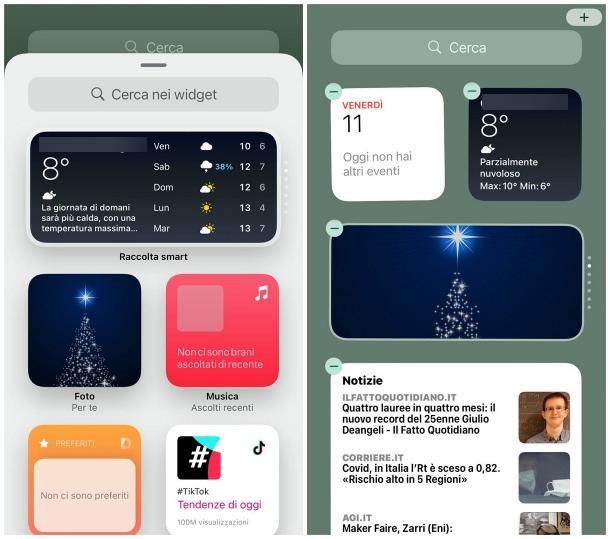
Per intervenire sugli elementi della visuale Oggi, invece, recati in quest’ultima, effettuando uno swipe verso destra partendo dalla prima pagina della Home screen (oppure dall’area di notifica), scorri in basso il pannello proposto e tocca il pulsante Modifica, visibile in fondo alla schermata.
A questo punto, i widget già presenti nella visuale Oggi dovrebbero iniziare a “vibrare”: per spostarne uno, premi su di esso e, tenendo il dito premuto, trascinalo dove preferisci; per eliminarlo, fai tap sul simbolo (-) visibile accanto alla sua anteprima; infine, per aggiungere un nuovo widget, fai tap sul pulsante [+], residente in alto.
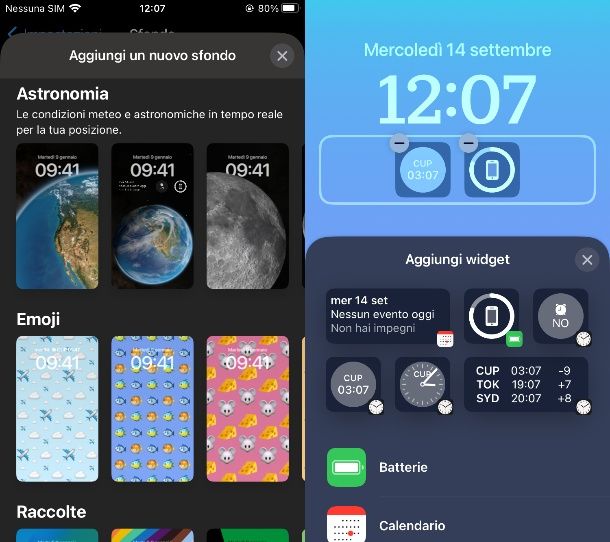
Su iOS 16 e versioni successive, puoi anche aggiungere i widget nella schermata di blocco: mantieni la pressione del dito su di essa e premi sul tasto Personalizza. Adesso, premi sul tasto Aggiungi widget per accedere all’elenco dei widget da aggiungere. Quando hai scelto quello che preferisci, fai tap su di esso per aggiungerlo e trascinalo per cambiarne la posizione. Fai tap invece sull’icona (-) puoi rimuoverlo. Quando hai completato l’operazione, premi sul tasto Fine e poi pigia su Imposta come coppia di sfondi.
Su iPad (e quindi iPadOS), almeno nel momento in cui scrivo, è possibile avere i widget in Home screen, ma solo in un’area precisa della stessa (sulla sinistra) e non in posizioni libere, come accade su iPhone.
Fin qui tutto chiaro? Benissimo, allora sei sicuramente pronto a scoprire alcuni dei migliori widget per iOS, suddivisi in categorie.
Migliori widget iOS: meteo
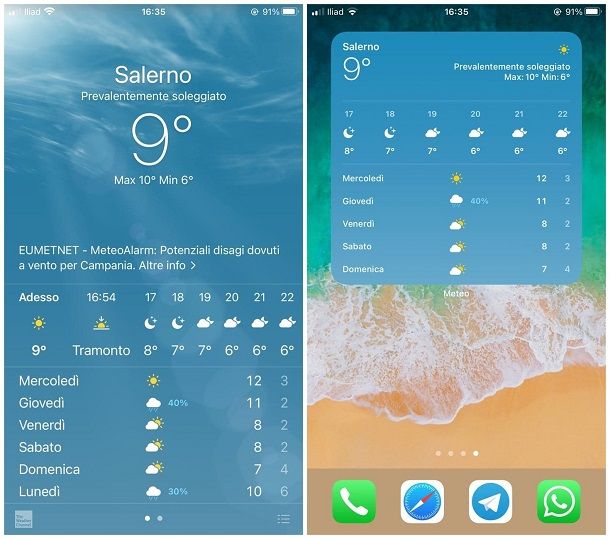
Se desideri avere sott’occhio, in qualsiasi momento, le condizioni meteo relative a una o più città, sappi che numerose app per il meteo includono dei comodi widget da aggiungere alla schermata Home e/o alla visuale Oggi di iOS. Di seguito te ne elenco alcune.
- Meteo di Apple — i widget inclusi nell’app Meteo di iOS consentono di visualizzare rapidamente le condizioni meteorologiche attuali (e quelle delle ore successive) di una data città. L’app è solitamente installata “di serie” nel sistema operativo ma, in sua assenza, può essere scaricata da App Store.
- 3B Meteo — si tratta di un’app dedicata al meteo (con relativi widget) leggermente più completa rispetto quella di Apple, in grado di mostrare “al volo” dettagli quali la velocità del vento, il tasso di umidità e la quantità di precipitazioni previste. 3B Meteo è un’app gratuita, ma ne esiste una versione a pagamento (costa 1,50€/mese) che consente di eliminare i banner pubblicitari.
- Meteo Live — altra applicazione simile a quelle viste poc’anzi, graficamente più curata e altamente personalizzabile, la quale include widget in diversi formati. Di base è un’app gratuita, ma è disponibile una versione Premium che, al costo di 19,49€/anno, rimuove la pubblicità e sblocca funzioni aggiuntive.
- Meteo & Radar — si tratta di un’app dedicata al meteo che, tra le altre cose, permette di monitorare le condizioni meteorologiche in tempo reale anche attraverso le mappe satellitari. L’app è gratuita con possibilità di abbonamento Premium (costa 0,99€/mese), il quale rimuove i banner pubblicitari.
- CARROT Weather — una delle migliori app per il meteo disponibili su iOS, in termini sia di precisione che di funzioni offerte. Costa 5,49 euro e include numerosi widget con grafici sulla quantità di pioggia prevista e mappe con lampi e precipitazioni.
Migliori widget iOS: news
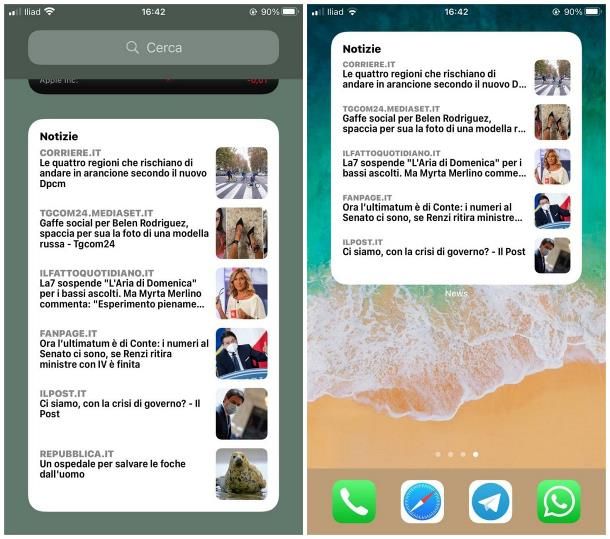
Ti piacerebbe sfruttare la schermata Home oppure la visuale Oggi di iOS per vedere, a colpo d’occhio, le notizie più recenti? Allora puoi affidarti ai widget disponibili all’interno di numerose app specifiche per lo scopo. Eccone alcune.
- News di Apple — il widget News, preinstallato in iOS (l’app per ora non è disponibile in Italia), include una selezione di articoli basati sulle proprie preferenze e sui dati d’utilizzo raccolti da Siri. Il relativo widget è disponibile in tre formati differenti (che visualizza una, due o cinque notizie per volta).
- Podcast di Apple — se sei iscritto a uno o più podcast tramite l’applicazione preinstallata “di serie” in iOS, puoi visualizzarne a colpo d’occhio gli aggiornamenti, utilizzando i widget disponibili.
- Borsa di Apple — il sistema operativo di iPhone (ma anche di iPad) include una serie di pratici widget che consentono di monitorare, in tempo reale, l’andamento di uno o più titoli finanziari.
- Yahoo! Finanza — l’app in questione, così come i widget con essa disponibili, fornisce aggiornamenti costanti e continui su borse e mercati finanziari. È gratuita.
- Reeder — una delle migliori app dedicate alla lettura dei feed RSS. Supporta tutti i principali servizi di questo genere con inoltre la possibilità di sincronizzare le sottoscrizioni direttamente su iCloud. Costa 5,49 euro e include widget personalizzabili in varie dimensioni.
Migliori widget iOS: Internet e social network
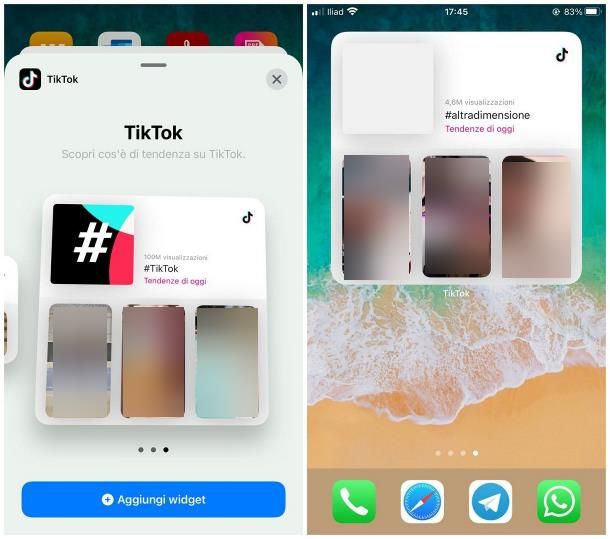
Passiamo ora a quelli che sono i migliori widget iOS 14 (e non solo) dedicati al settore di Internet e dei social network.
- Firefox — i widget associati al celebre browser di casa Mozilla consentono di accedere rapidamente a una serie di utili funzionalità, come la ricerca (anche in anonimo) e la visualizzazione delle schede recenti, di quelle aperte e dei siti principali.
- Google — il widget annesso all’app di Google consente di effettuare rapidamente una ricerca online, anche vocale o in incognito, oltre che di avviare Google Lens.
- TikTok — i widget disponibili nell’app di TikTok consentono di vedere rapidamente le tendenze attuali, insieme ai filmati più in voga del momento.
- Twitch — l’app di Twitch include un widget, disponibile in diversi formati, che consente di monitorare e visualizzare i prossimi eventi in streaming programmati dai canali seguiti.
- Aviary — si tratta di un client per Twitter che, grazie a un widget disponibile in diverse dimensioni, consente di vedere l’ultimo, gli ultimi due o gli ultimi quattro tweet della propria timeline. L’app costa 3,49€.
- Social Widgets — quest’app consente di realizzare widget dedicati al monitoraggio in tempo reale di follower, persone seguite, post, tweet, like, visualizzazioni e altri parametri sociali relativi ad account Instagram, Twitter, YouTube, TikTok, Facebook, Telegram e Twitch. Non è necessario effettuare l’accesso agli account da monitorare, in quanto l’analisi viene effettuata prelevando le informazioni pubbliche dei profili. L’app è gratuita, con possibilità di abbonamento o acquisto una tantum per lo sblocco di funzioni aggiuntive (ad es. i temi grafici).
Migliori widget iOS: produttività
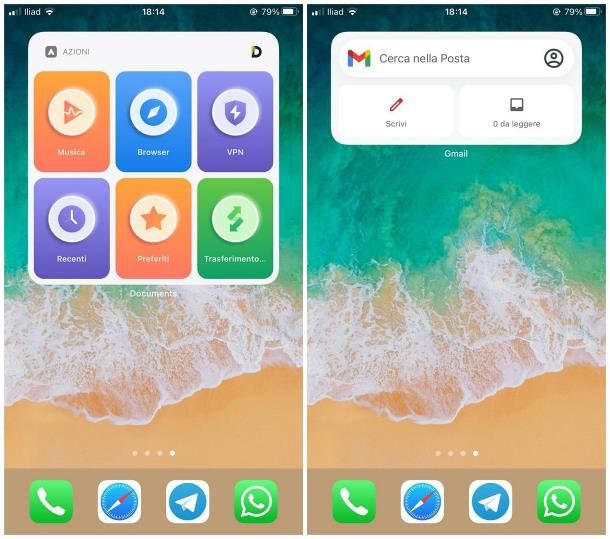
Se il tuo obiettivo è quello di migliorare la produttività raggiungibile con lo smartphone, potrebbero tornarti utili i widget che mi appresto a suggerirti di seguito, che permettono di consultare “al volo” note, appuntamenti e scadenze e, non da meno, di accedere rapidamente a numerose funzioni utili.
- Comandi — è possibile creare dei widget con dei collegamenti rapidi ai Comandi, cioè alle automazioni, presenti nell’omonima app predefinita di iOS.
- Promemoria — incluso nel sistema operativo, questo widget, disponibile in diverse dimensioni, consente di visualizzare una lista dei promemoria più recenti.
- Calendario — anch’esso incluso in iOS, il widget Calendario consente di tenere traccia degli appuntamenti e degli impegni imminenti.
- File — il widget File, annesso all’omonima applicazione predefinita di iOS, è pensato per favorire l’accesso rapido ai file aperti di recente.
- Tempo di utilizzo — se l’omonima funzionalità risulta attiva in iOS, questo widget consente di visualizzare “al volo” un grafico relativo al tempo d’utilizzo dello smartphone.
- Gmail — l’app di Gmail dispone di un widget che consente di cercare rapidamente un messaggio di posta elettronica, di scriverne uno oppure di visualizzare il numero di email non lette. L’app è gratuita.
- Outlook — il widget associato all’app di Outlook permette di tenere traccia degli appuntamenti annotati nel calendario del servizio. L’app è gratuita.
- Documents di Readdle — i widget di quest’app, utilissima per la gestione e la visualizzazione dei documenti e dei file presenti sull’iPhone (e in cloud), consentono di accedere a molteplici funzionalità: musica e playlist, file recenti, percorsi preferiti e azioni rapide (browser, VPN, Musica, Trasferimento di file e altro). L’app è gratuita, con possibilità di acquisti in-app per lo sblocco di funzioni aggiuntive.
- PDF Converter — il widget associato a quest’applicazione consente di avviare velocemente la conversione di un file in formato PDF, di accedere ai documenti archiviati nel dispositivo e di avviare la scansione di un nuovo documento, tramite la fotocamera del telefono. L’app è gratuita, con possibilità di acquisti in-app per lo sblocco di funzioni aggiuntive.
- Google Drive — il widget associato all’app per l’archiviazione cloud di Google offre funzionalità per la ricerca rapida tra i file e l’accesso a quelli recenti. L’app è gratuita.
- Dropbox — i widget disponibili nell’app di Dropbox non consentono soltanto di accedere ai file recenti e a quelli speciali, ma anche di avviare l’app direttamente per una specifica azione: scansione di un documento, caricamento di file/foto o registrazione dell’audio. L’app è gratuita.
Come creare widget personalizzati
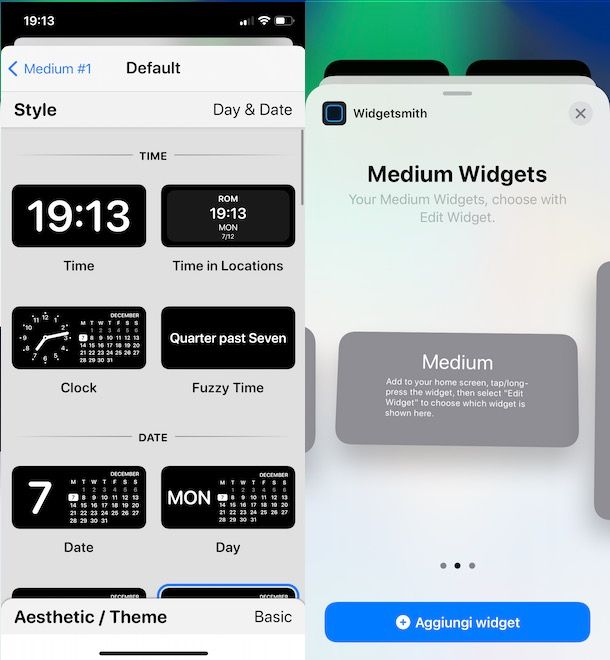
Hai selezionato e aggiunto i widget per te più utili ma, adesso, vorresti percorrere uno step in più, creandone di personalizzati e ancora più affini alle tue esigenze? In tal caso, può certamente tornarti utile Widgetsmith.
Nel dettaglio, si tratta di un’app gratuita (con possibilità di acquisti in-app per lo sblocco di temi e funzioni aggiuntive), che permette di realizzare i propri widget personalizzati per contenuto, dimensioni e tema, nel giro di un paio di tap.
Tutto ciò che bisogna fare, una volta ottenuta e aperta l’applicazione, è scegliere la dimensione del widget da creare, per poi personalizzarle il contenuto, il nome e, ovviamente, lo stile grafico. Una volta realizzato il proprio widget personale, è possibile aggiungerlo alla schermata Home oppure alla visuale Oggi di iOS con la classica procedura prevista dal sistema operativo.
Se ti interessa approfondire il funzionamento di Widgetsmith e scoprire altre applicazioni che permettono di realizzare widget personalizzati, ti consiglio un’attenta lettura del mio tutorial su come creare widget, nel quale ho trattato l’argomento con dovizia di particolari.

Autore
Salvatore Aranzulla
Salvatore Aranzulla è il blogger e divulgatore informatico più letto in Italia. Noto per aver scoperto delle vulnerabilità nei siti di Google e Microsoft. Collabora con riviste di informatica e cura la rubrica tecnologica del quotidiano Il Messaggero. È il fondatore di Aranzulla.it, uno dei trenta siti più visitati d'Italia, nel quale risponde con semplicità a migliaia di dubbi di tipo informatico. Ha pubblicato per Mondadori e Mondadori Informatica.






